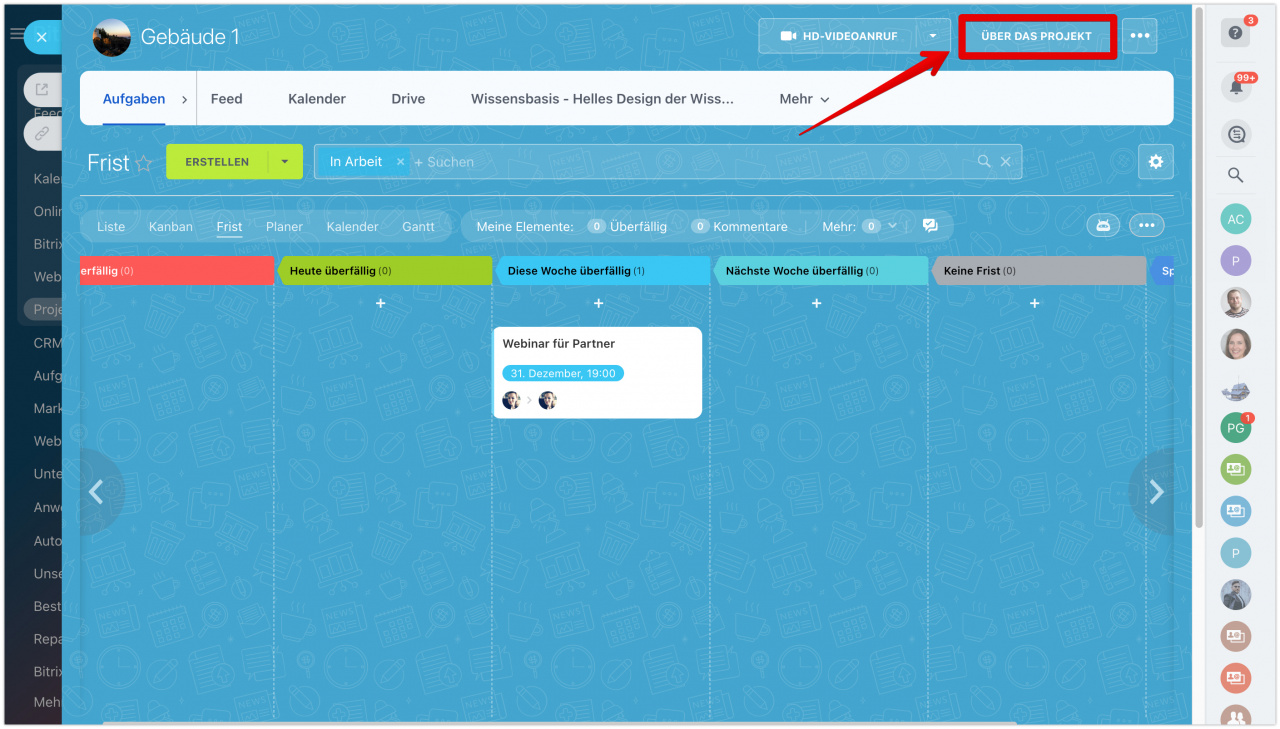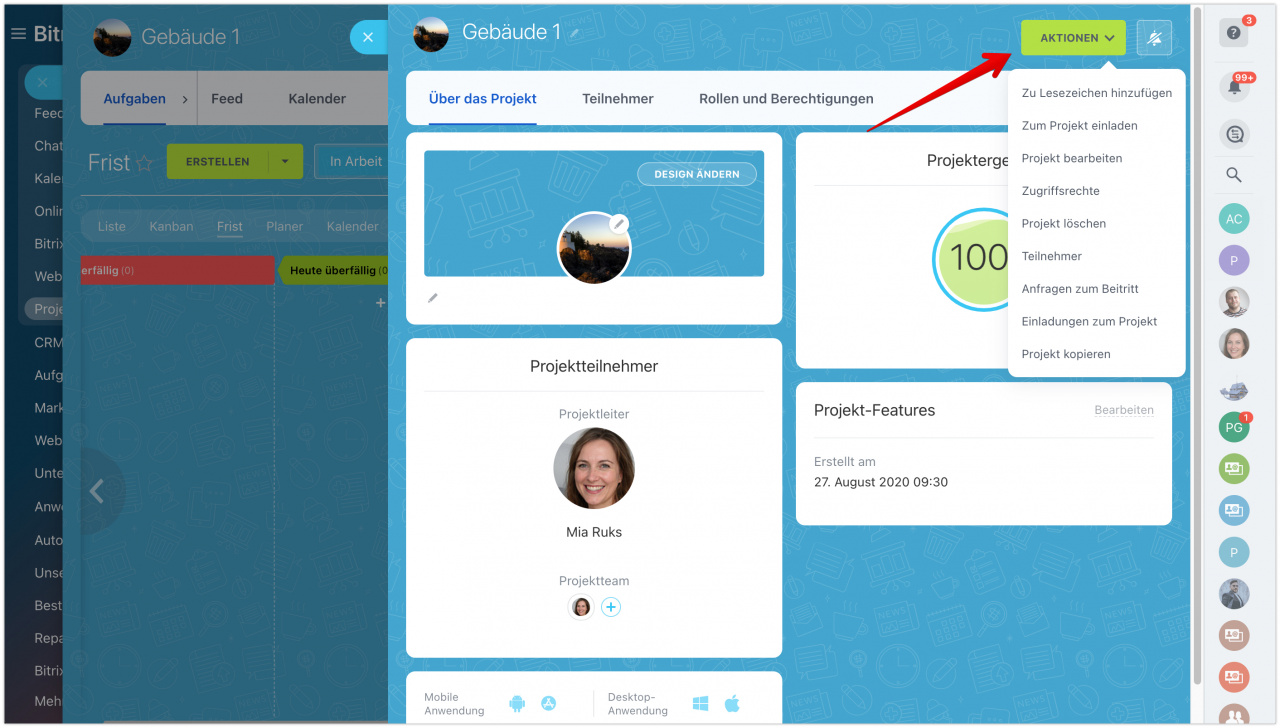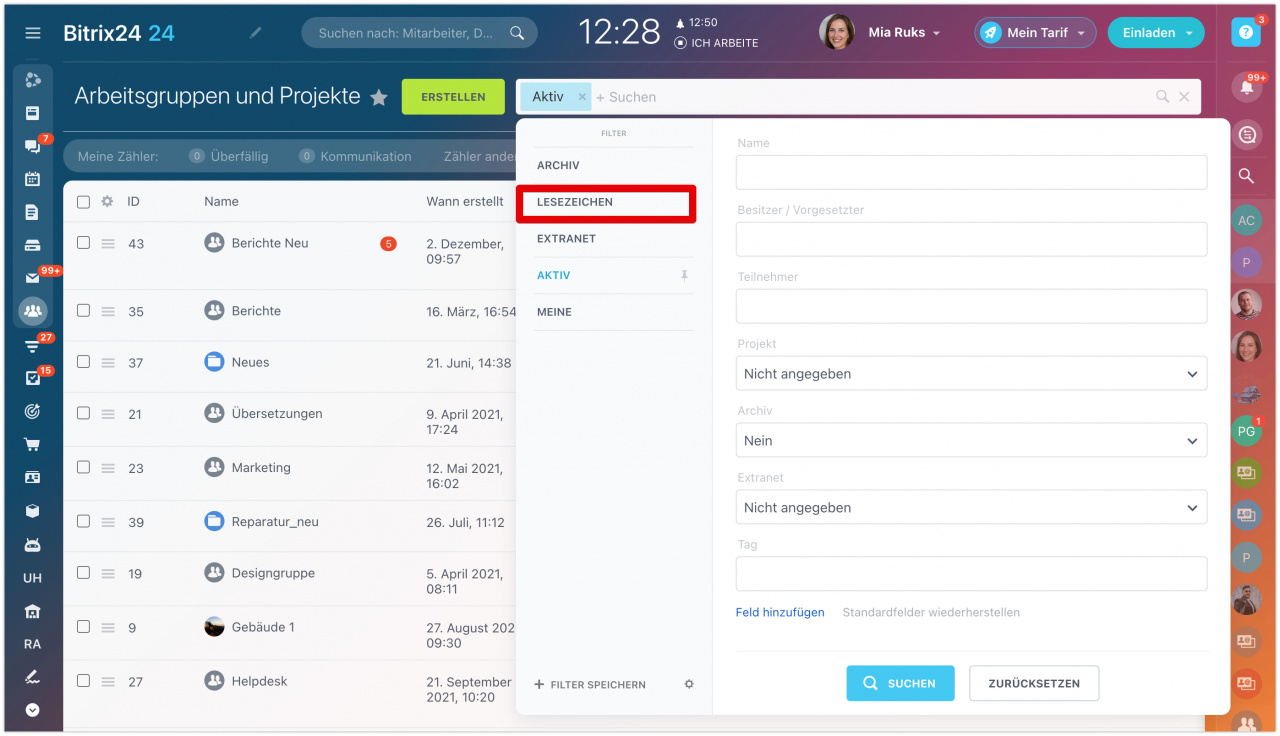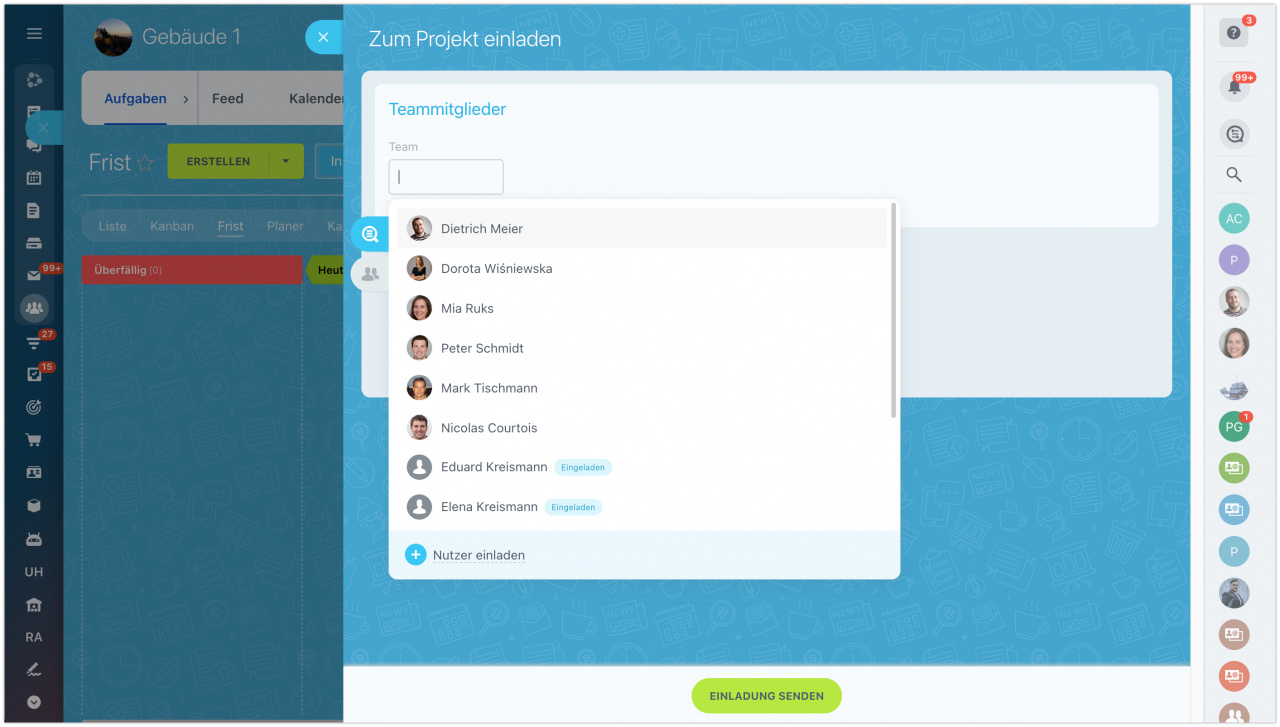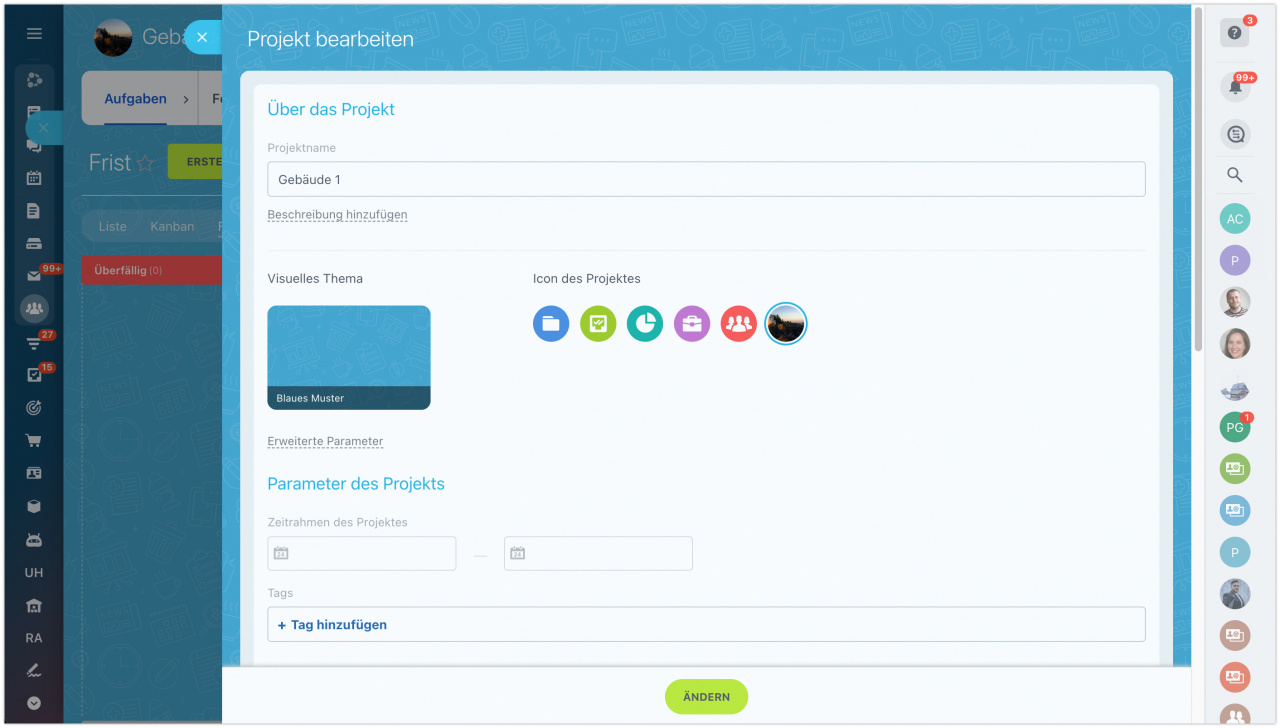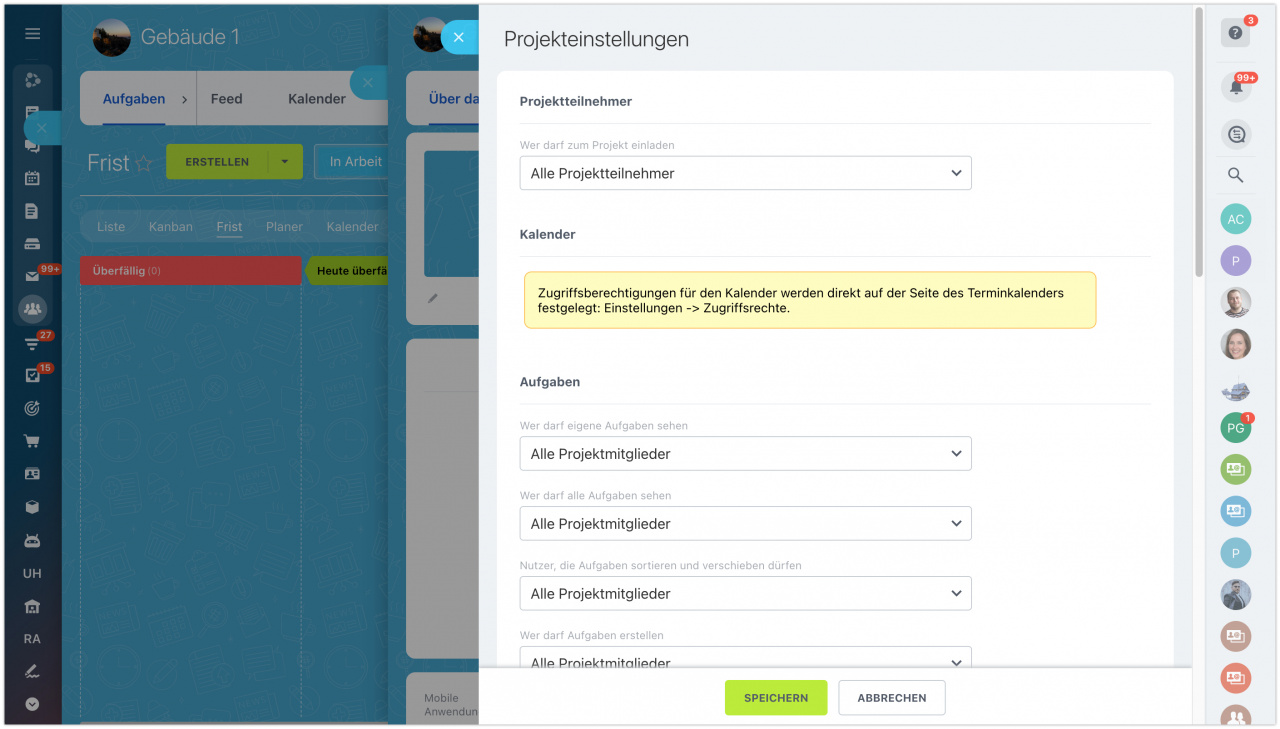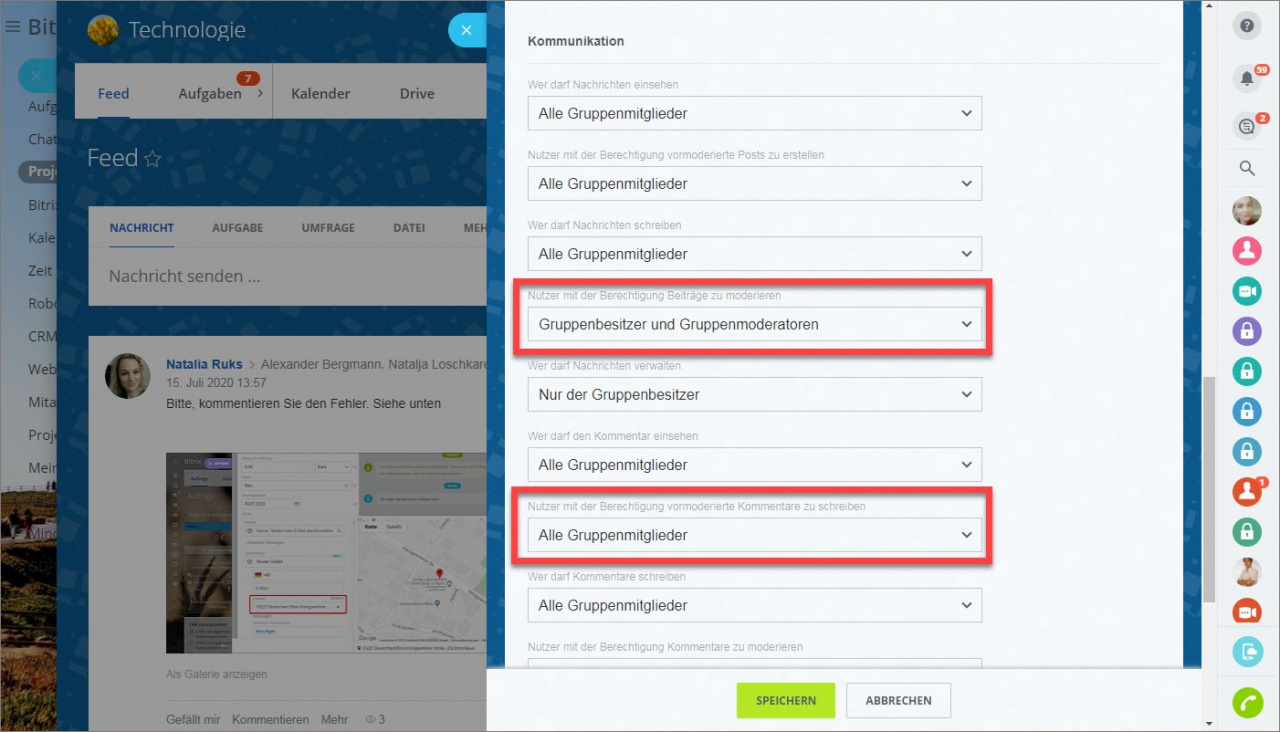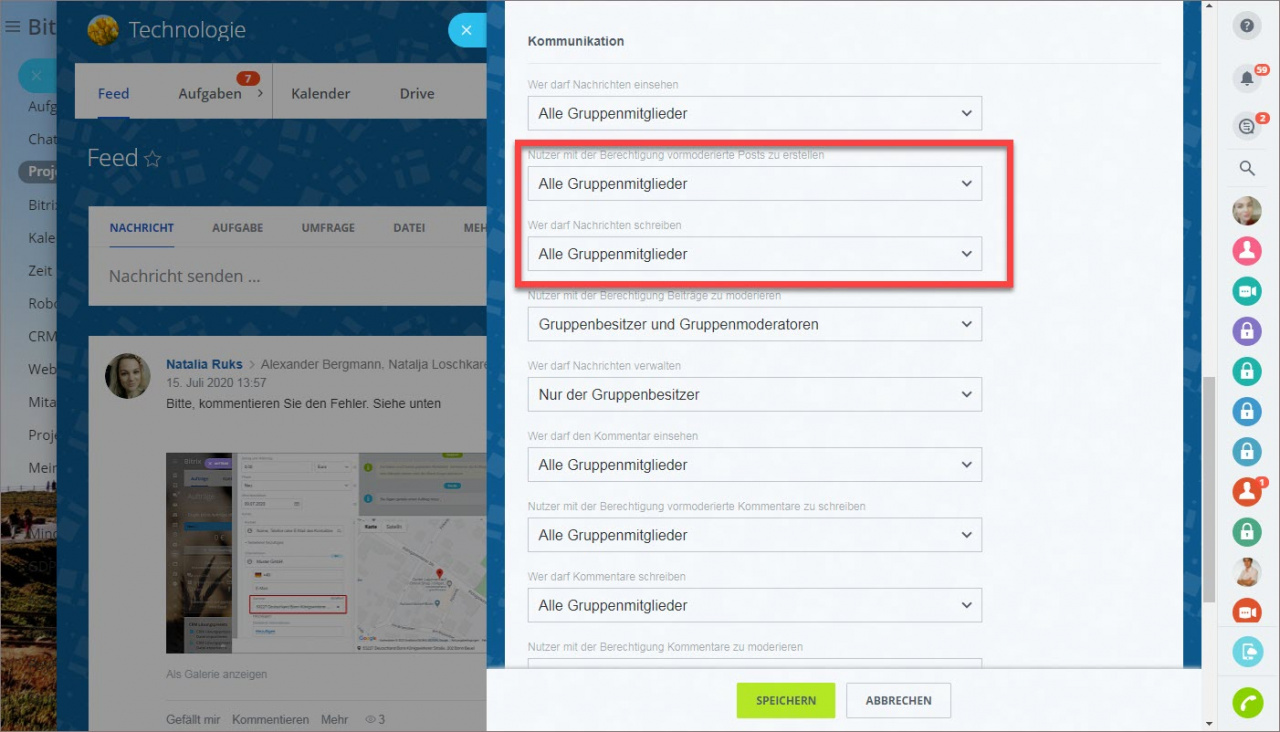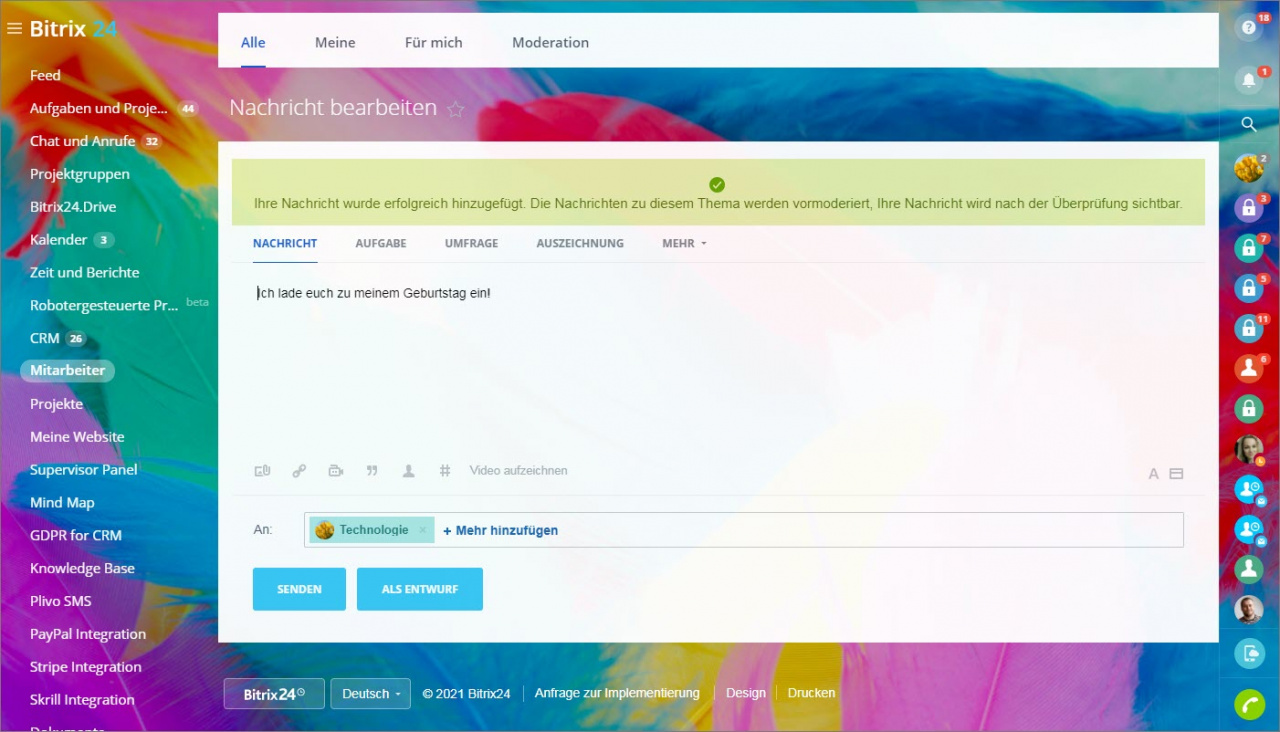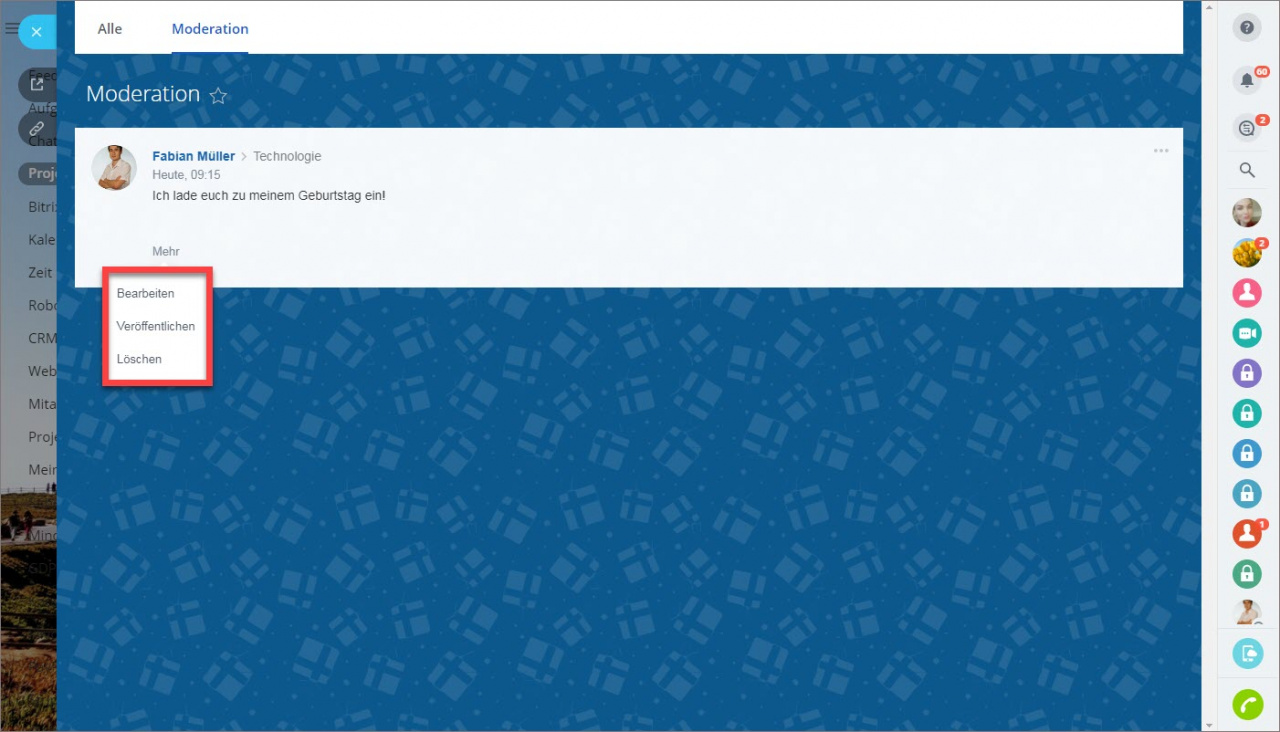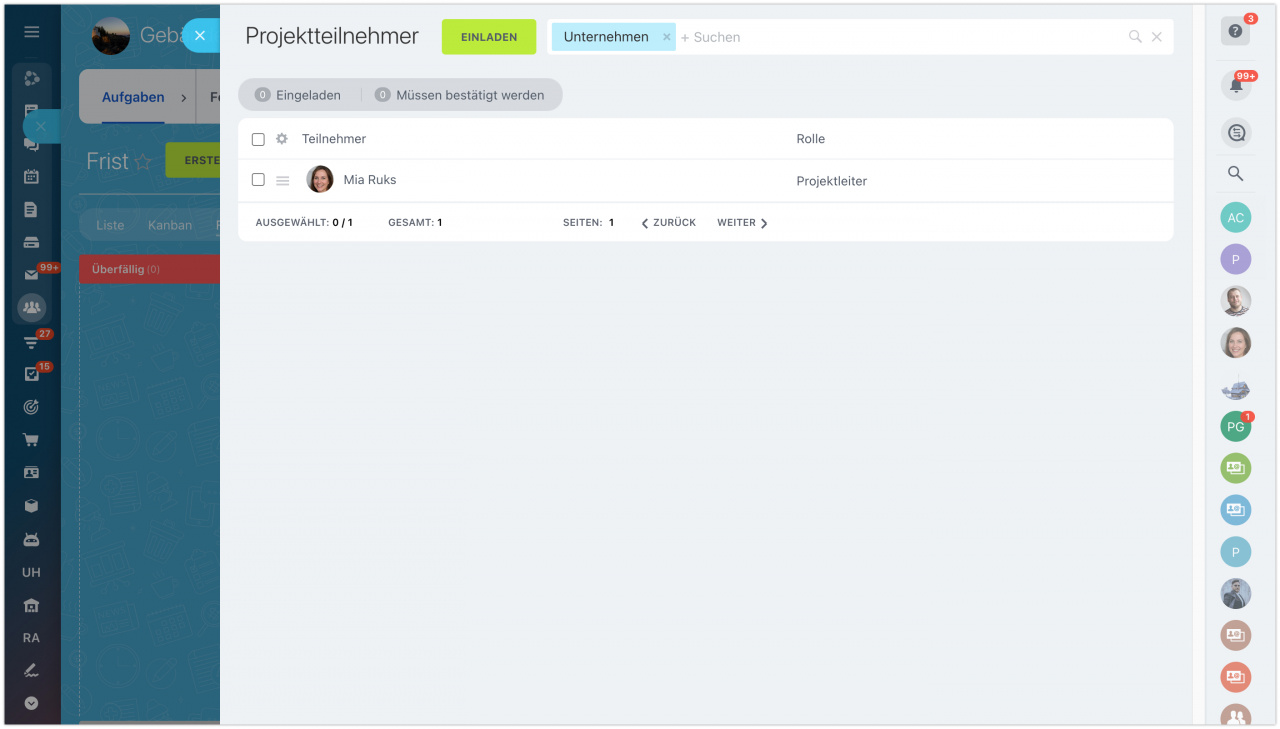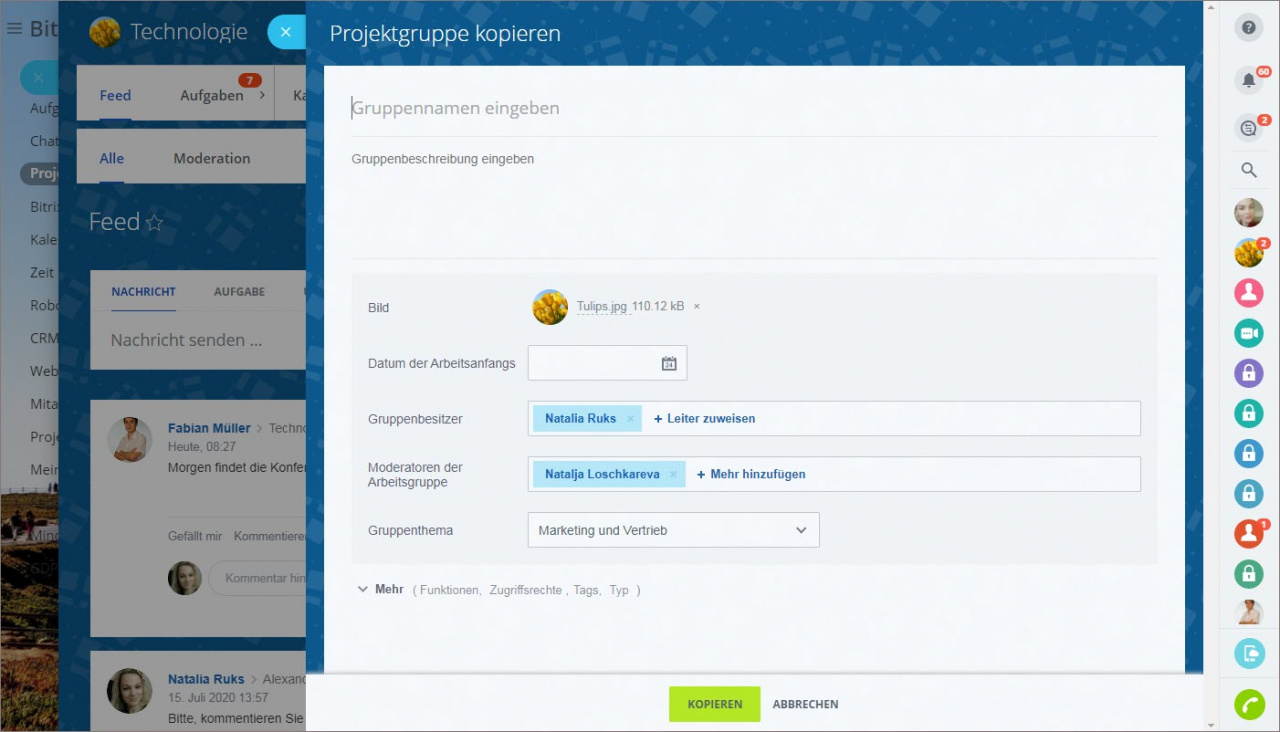Um Einstellungen der Projektgruppe zu öffnen, klicken Sie auf die Schaltfläche Über das Projekt.
Klicken Sie auf Über das Projekt - Aktionen.
Zu Lesezeichen hinzufügen aktivieren Sie die Option, um schnell diese Projektgruppe mit dem entsprechenden Filter in der Liste finden zu können.
Zum Projekt einladen / In die Arbeitsgruppe einladen - direkt im Projekt oder in der Gruppe können Sie neue Mitarbeiter einladen, die zusammen mit Ihnen an diesem Projekt arbeiten werden.
Projekt bearbeiten / Arbeitsgruppe bearbeiten - hier können Sie verschiedene Parameter bearbeiten, die Sie beim Erstellen der Gruppe konfiguriert haben.
Zugriffsrechte - hier kann man Zugriffsrechte praktisch für alle Gruppenfunktionalitäten (bis auf Drive und Kalender) definieren.
Vormoderierte Nachrichten bzw. Kommentare
In den Zugriffsrechten können Sie bestimmen, wer von den Nutzern vormoderierte Nachrichten bzw. Kommentare schreiben darf.
Nachdem die Nutzer einen vomoderierten Kommentar bzw. eine vormoderierte Nachricht erfasst und gesendet haben, erhalten sie die Benachrichtigung darüber, dass die Nachricht bzw. der Kommentar erst nach der Überprüfung sichtbar wird.
Der Nutzer, der die Beiträge bzw. Kommentare moderieren darf, kann sie veröffentlichen oder löschen.
Die Option findet man in der jeweiligen Projektgruppe im Bereich Feed - Moderation unter Mehr.
Projekt / Gruppe löschen - nutzen Sie die Option, um die Projektgruppe zu entfernen.
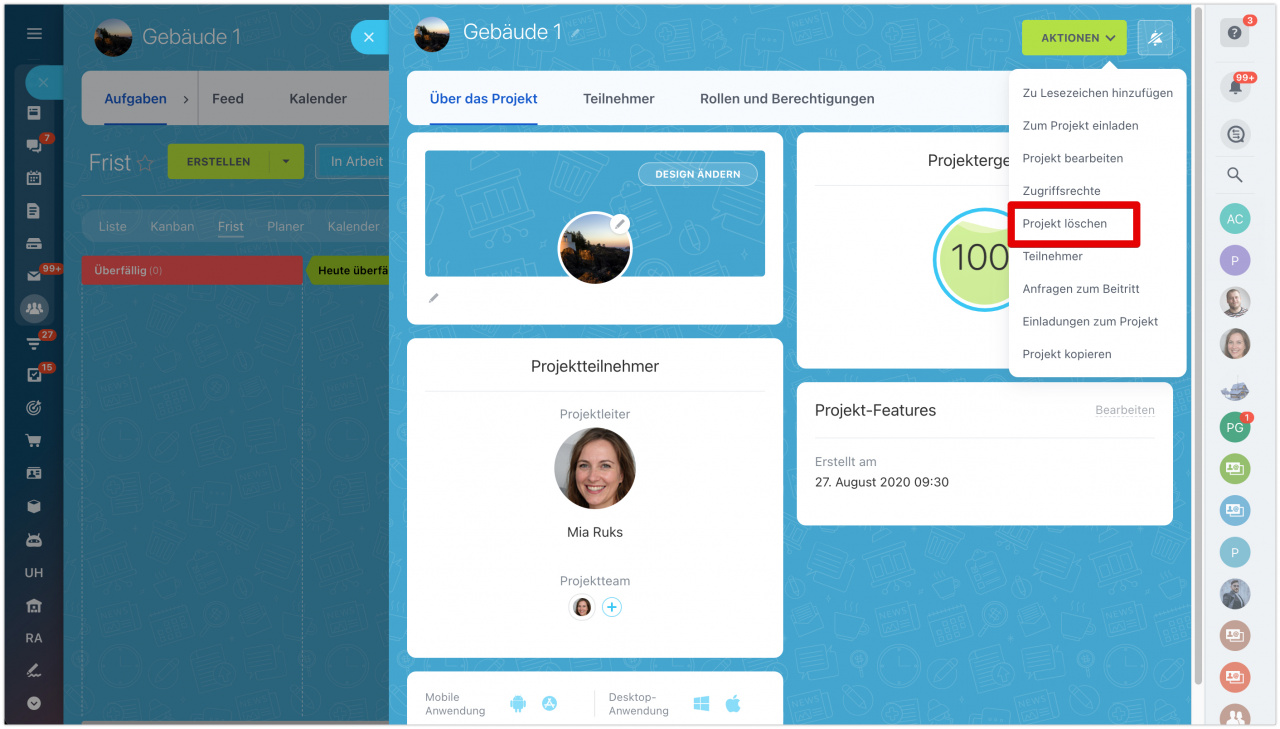
Teilnehmer - hier können Sie einen neuen Moderator in der Gruppe auswählen oder jemanden aus der Gruppe entfernen sowie auch neue Teilnehmer in die Arbeitsgruppe einladen.
Hier finden Sie auch Anfragen zum Beitritt und Einladungen in die Gruppe, die Sie bestätigen oder stornieren können.
Projektgruppe kopieren - Kopiert werden alle Einstellungen der Projektgruppe sowie alle von Ihnen angekreuzten Elemente.